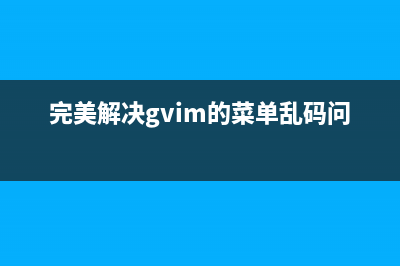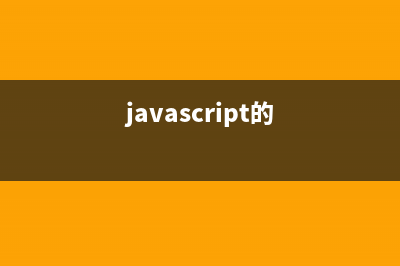位置: 编程技术 - 正文
Windows8中创建系统修复介质恢复系统全程图解(win8创建系统映像)
编辑:rootadmin推荐整理分享Windows8中创建系统修复介质恢复系统全程图解(win8创建系统映像),希望有所帮助,仅作参考,欢迎阅读内容。
文章相关热门搜索词:win8创建系统映像,创建一个windows,创建一个windows,创建一个windows,创建windows8或更高版本的安装盘,win8怎么创建新用户,win8怎么创建新用户,创建windows8或更高版本的安装盘,内容如对您有帮助,希望把文章链接给更多的朋友!
操作步骤:
1. 传统界面下按住Win+x,选择控制面板;
2. 选择“恢复”;
3. 选择“创建恢复驱动器”;
4. 按照提示点击“下一步”,使用U盘会导致数据被清空;

5. 等待数据写入并完成;
如果没有U盘,也可以使用光驱来创建恢复驱动器。
1. 选择光驱驱动器;
2. 确认空白光盘放入光驱后点击“创建光盘”;
3. 等候数据写入并完成;
4. 开机使用创建好的介质引导,并根据提示恢复系统。
Win8系统下创建恢复驱动器图文教程详细介绍 下面的教程教大家如何时在Windows8中如何创建恢复驱动器,很详细,分别用u盘和光盘图文举例:1.传统界面下按住Win+x,选择控制面板;2.选择恢复;3.选
win8.1升级后C盘越来越大释放C盘空间清理无用垃圾教程 Win8通过应用商店免费更新到Win8.1之后,你是否发现C盘已经越来越大,C盘剩余容量已经告急了呢?其实Win8升级到Win8.1后,会产生很多垃圾文件,尤其是Win
Win8开机启动项怎么设置如何优化启动项提升开机速度 Win8系统在系统服务以及启动项方面进行了较大的优化与调整,因此不少新安装Win8系统的朋友会发现,Win8的开机速度要比Win7更快一些。不过随着用户安
标签: win8创建系统映像
本文链接地址:https://www.jiuchutong.com/biancheng/355691.html 转载请保留说明!上一篇:多系统下如设置win8.1为默认操作系统无需开机选择(多系统安装方法)
下一篇:Win8系统下创建恢复驱动器图文教程详细介绍(创建windows)